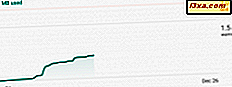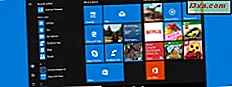
Windows 10, Windows 7 veya Windows'un başka bir eski sürümü olsun, kullanıcılar Başlat Menüsünü çok sever ve severler. Ancak, Windows 8.1'i daha iyi sevenler, Başlangıç ekranının nasıl çalıştığını ve çalıştıklarını, klasik Başlat Menüsü'nün tartışmalı olarak daha iyi bir versiyonu olan bir Başlangıç ekranını tercih ettiler. Günümüzde Microsoft, ezici çoğunluğu dinledi ve Windows 10'da Başlat Menüsünü yeniden başlatmaya karar verdi. Ancak, eski zamanlarda olduğu gibi, Windows 10 klasik görünümlü Başlat Menüsü ile çalışmayı sevdiğinizden veya Başlangıç Menü, Windows 8.1'den Başlat ekranına benzer şekilde tam ekran görüntülenir. Tüm ekranı almak için Windows 10'dan Başlat Menüsü'nü nasıl ayarlayacağınız aşağıda açıklanmıştır.
Tüm ekranı almak için Başlat Menüsü nasıl ayarlanır
Tüm ekranı almak için Başlat Menüsü'nü ayarlamak isterseniz, önce Ayarlar uygulamasını açın. Bunu yapmanın hızlı bir yolu, Başlat Menüsü'nün sol alt köşesindeki Ayarlar düğmesine tıklamak veya dokunun.

Ardından Kişiselleştirme düğmesine tıklayın veya dokunun.

Pencerenin sol tarafında, Başlat'a tıklayın veya dokunun.

Şimdi, pencerenin sağ tarafında, "Tam ekrana başla" seçeneğini içeren bir anahtar arayın.

"Tam ekranı başlat" anahtarı varsayılan olarak Kapalı olarak ayarlanmıştır, ancak Başlangıç Menüsünü tüm masaüstünde görmek isterseniz, Açık konuma getirin.

Bu kadar! Artık, Başlat düğmesine bastığınız zaman, artık klasik, klasik görünümlü Başlat Menüsü'nü görmeyeceksiniz. Bunun yerine, Windows 8.1'de alışmış olduğunuz Başlangıç ekranına benzer bir şeyle değiştirilecektir.

Sonuç
Görebildiğiniz gibi, Windows 10 Başlat Menüsü'nü bir Başlangıç ekranına değiştirmenize izin verir ve tek yapmanız gereken burada ve orada birkaç tıklama veya tıklatmanızdır. Bu, Windows 10'un keyfini çıkarırken, Windows 8.1'de sevdiğiniz Başlangıç arayüzünü de kullanabileceğiniz anlamına gelir. Ayrıca, bu seçenek bir dokunmatik ekran cihazınız varsa çok yardımcı olur. Herhangi bir öneriniz, sorularınız veya sorunlarınız varsa, aşağıdaki bölümde yorum yapmaktan çekinmeyin.